U iOS 15 , Appleov izvorni Fotografije aplikacija ima značajno ažuriranje za Memories, uključujući novi dizajn, integraciju s Apple Music , interaktivnije sučelje i 'Izgled memorije'. Ovaj članak objašnjava što su Memory Looks i kako ih možete primijeniti na vlastita sjećanja u Fotografije app.

U najnovijoj verziji Fotografije Apple je dodao mogućnost za korisnike da prilagode izgled fotografija i videozapisa koji se nalaze u njegovim automatski generiranim uspomenama. Ovi 'Memory Looks' su u osnovi foto/video filteri i mogu dodati određeno raspoloženje sadržaju Uspomena.
Postoji 12 memorijskih izgleda između kojih možete birati. Svaki od njih radi analizom svake fotografije i videozapisa i primjenom točne količine kontrasta i podešavanja boje za dosljedan izgled. Evo kako ih možete dodati u svoje uspomene u iOS 15.
- Pokrenite Fotografije aplikaciju na vašem iPhone ili iPad .
- Dodirnite Za tebe tab.
- U odjeljku Memorije odaberite Memoriju koju želite urediti.
- Dodirnite Memoriju za reprodukciju i pauzirajte je, a zatim dodirnite Memorijske mješavine ikona u donjem lijevom kutu (izgleda kao nota sa zvjezdicama).
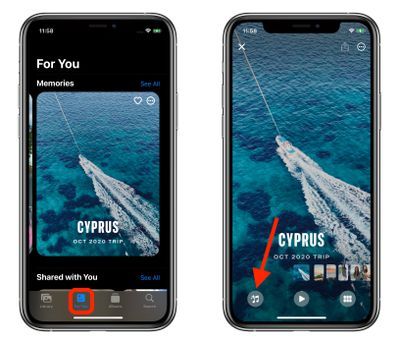
- Dodirnite Memorijski izgled ikona u donjem desnom kutu (izgleda kao tri kruga koji se preklapaju ili Vennov dijagram).
- Dodirnite pregled sličice Memory Look kako biste ga odabrali.
- Dodirnite Gotovo u gornjem desnom kutu da biste primijenili svoj odabir.
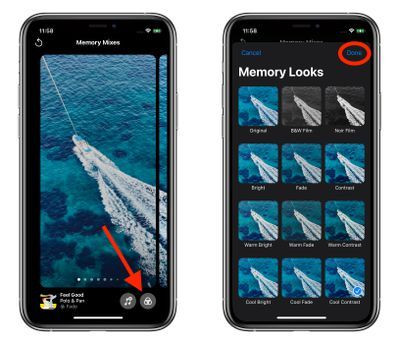
Savjet: na zaslonu Memory Mixes, ako prijeđete prstom ulijevo ili udesno, Fotografije aplikacija će koristiti strojno učenje za spajanje predloženih glazbenih pjesama iz Apple Music s različitim Memory Lookima koji mogu ići zajedno.
Povezani pregledi: iOS 15 , iPad 15
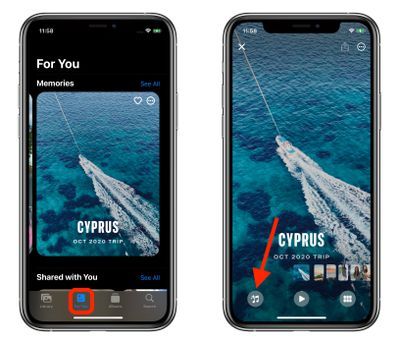
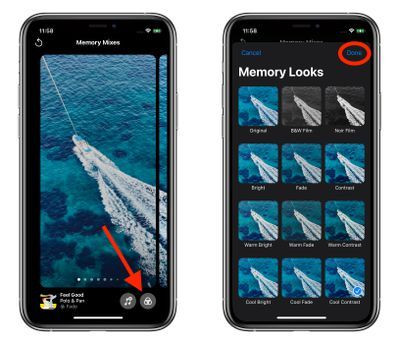
Popularni Postovi